Tässä ohjeessa opit, miten voit muuttaa videon tiettyjen alueiden värejä Adobe Premiere Pro CC: ssä. Keskitymme käsittelemään videoleikkeen taivaan värien muokkausta, mutta jätämme muun kuvan värit ennalleen. Tämä tekniikka on erityisen hyödyllinen videoiden visuaalisen estetiikan parantamisessa ja värimaailman luomien tiettyjen tunteiden välittämisessä.
Tärkeimmät opit
- Adobe Premiere Pro -ohjelmassa voit muokata värejä klipin tietyillä alueilla.
- Luomalla maskeja voit tehdä tarkkoja säätöjä muuttamatta klipin muita alueita.
- Värien muokkaaminen voi parantaa merkittävästi videon tunnelmaa ja tunnelmaa.
Vaiheittainen opas
Ensin on valittava, mitä materiaalia haluat käyttää. Aloita valitsemalla klippisi.
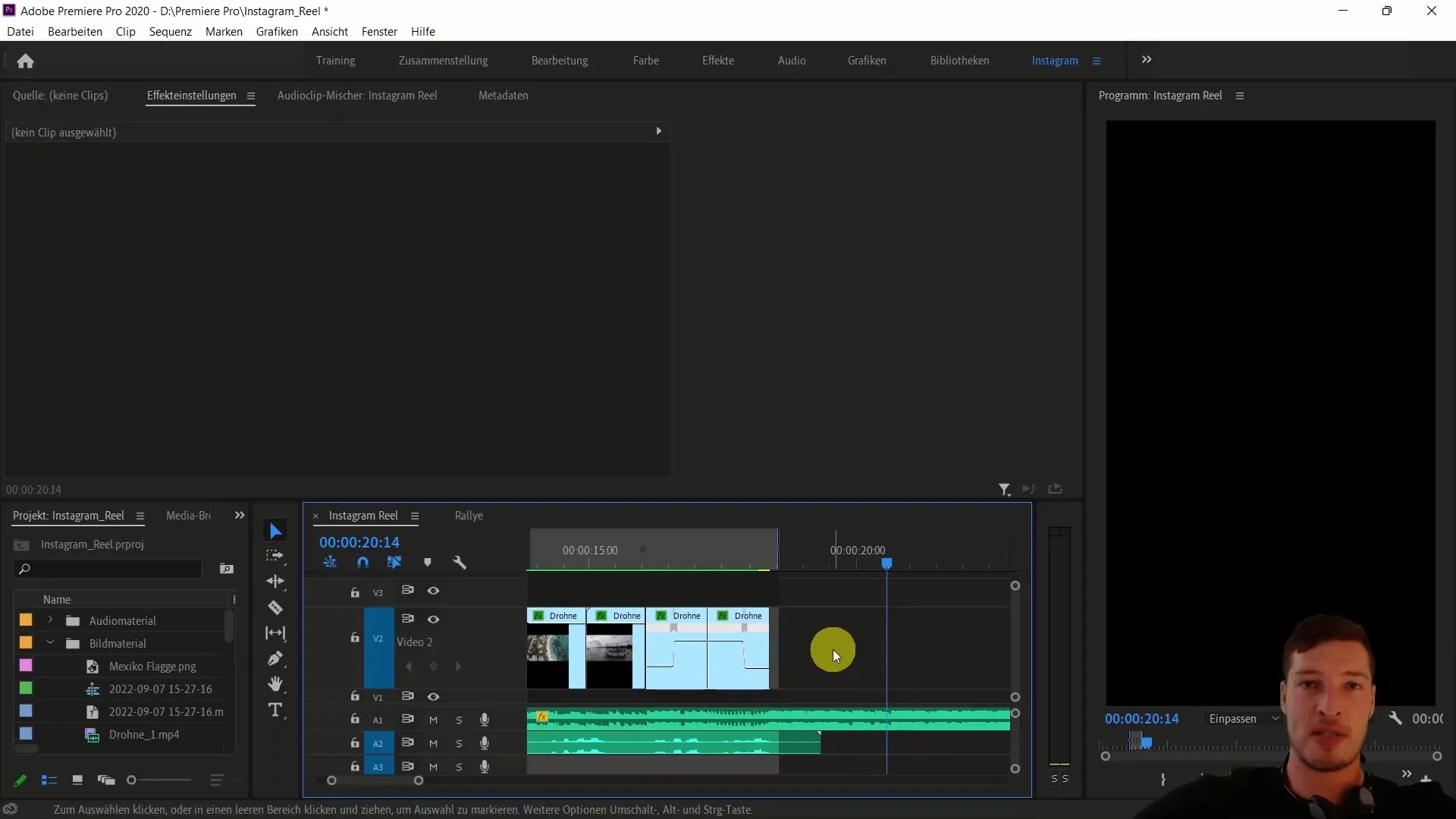
Toista klippi ja kuuntele musiikkia, jotta saat tuntumaa täydelliseen leikkaushetkeen. Tässä vaiheessa etsimme oikean kohtauksen, kuten vaikuttavan Chichen Itzan, johon voimme sijoittaa klippimme.
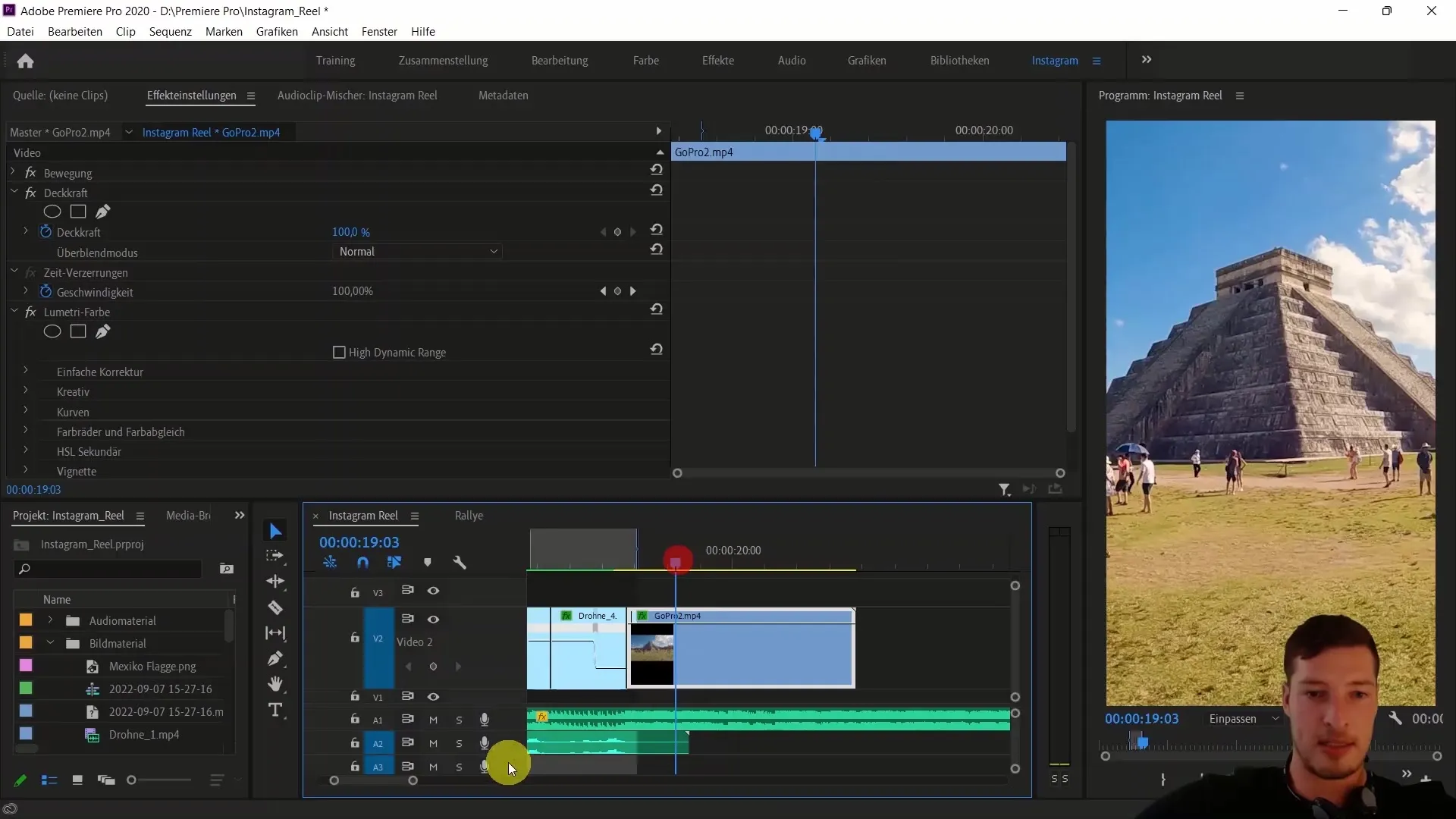
Kun olet leikannut klipin oikeaan paikkaan, vedä kaksi vedenalaista klippiä suoraan päämateriaalin taakse. Näin varmistetaan harmoninen siirtymä kohtausten välillä.
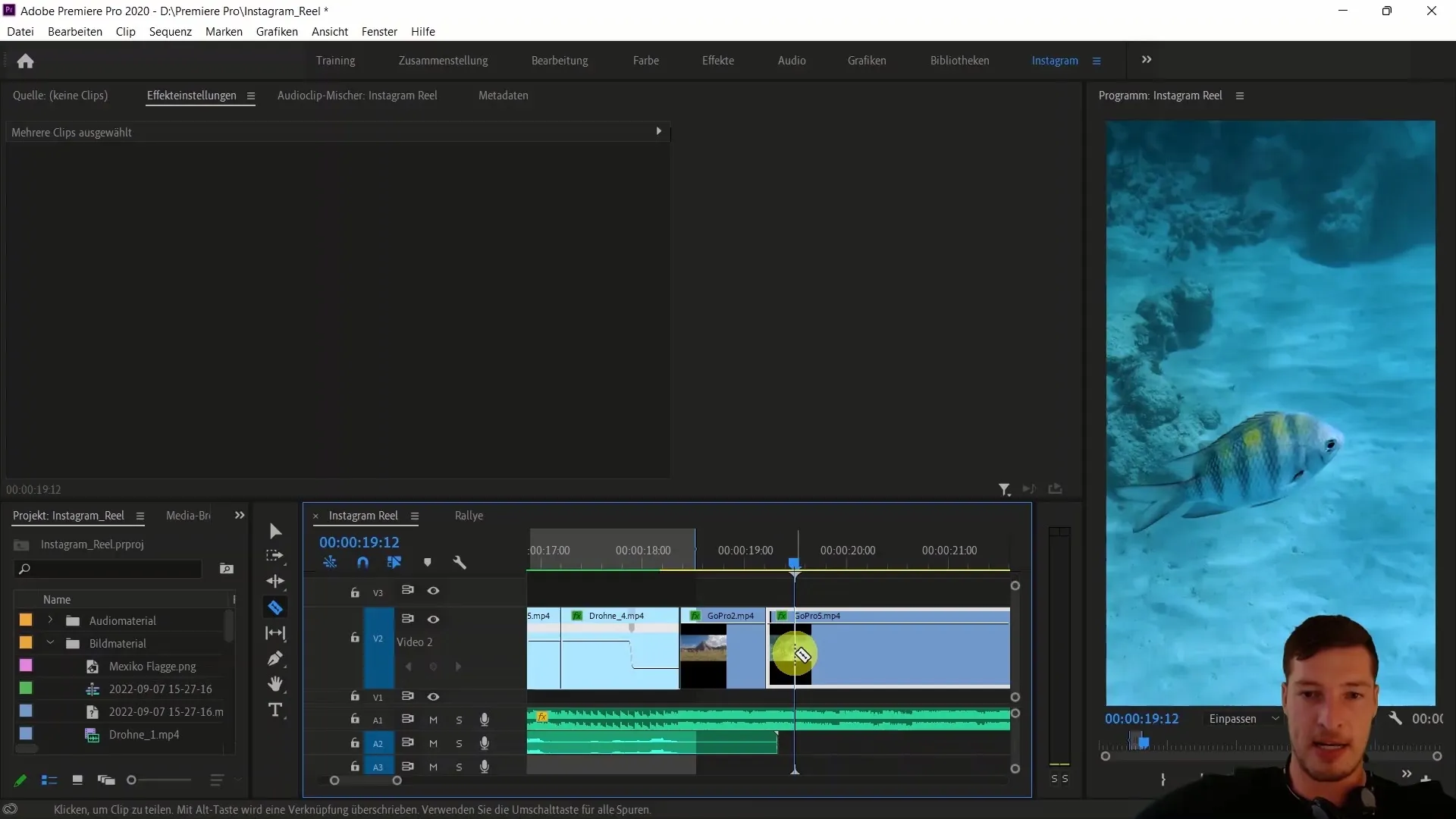
Nyt sinulla on leikkeet käytännön editointia varten. Keskitytään nyt värieditointiin. Tee tätä varten sen leikkeen taso, jossa haluat tehdä värieditointia, monistamalla se.
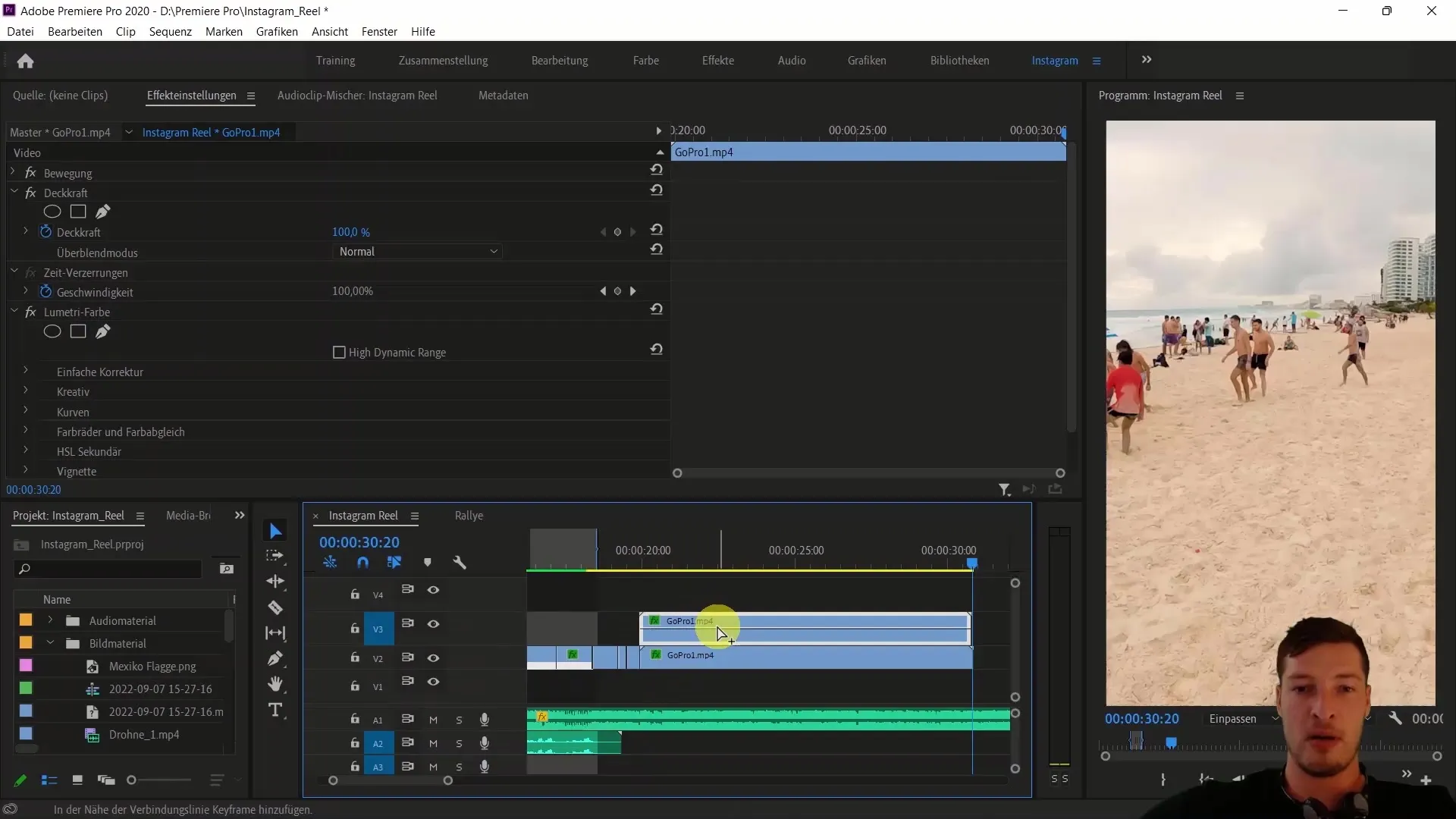
Valitse duplikoitu taso ja luo Clipping-työkalulla karkea maski taivaan alueen ympärille. Varo tekemästä maskista liian täydellistä; riittää, että se kulkee karkeasti halutun alueen ympärillä.
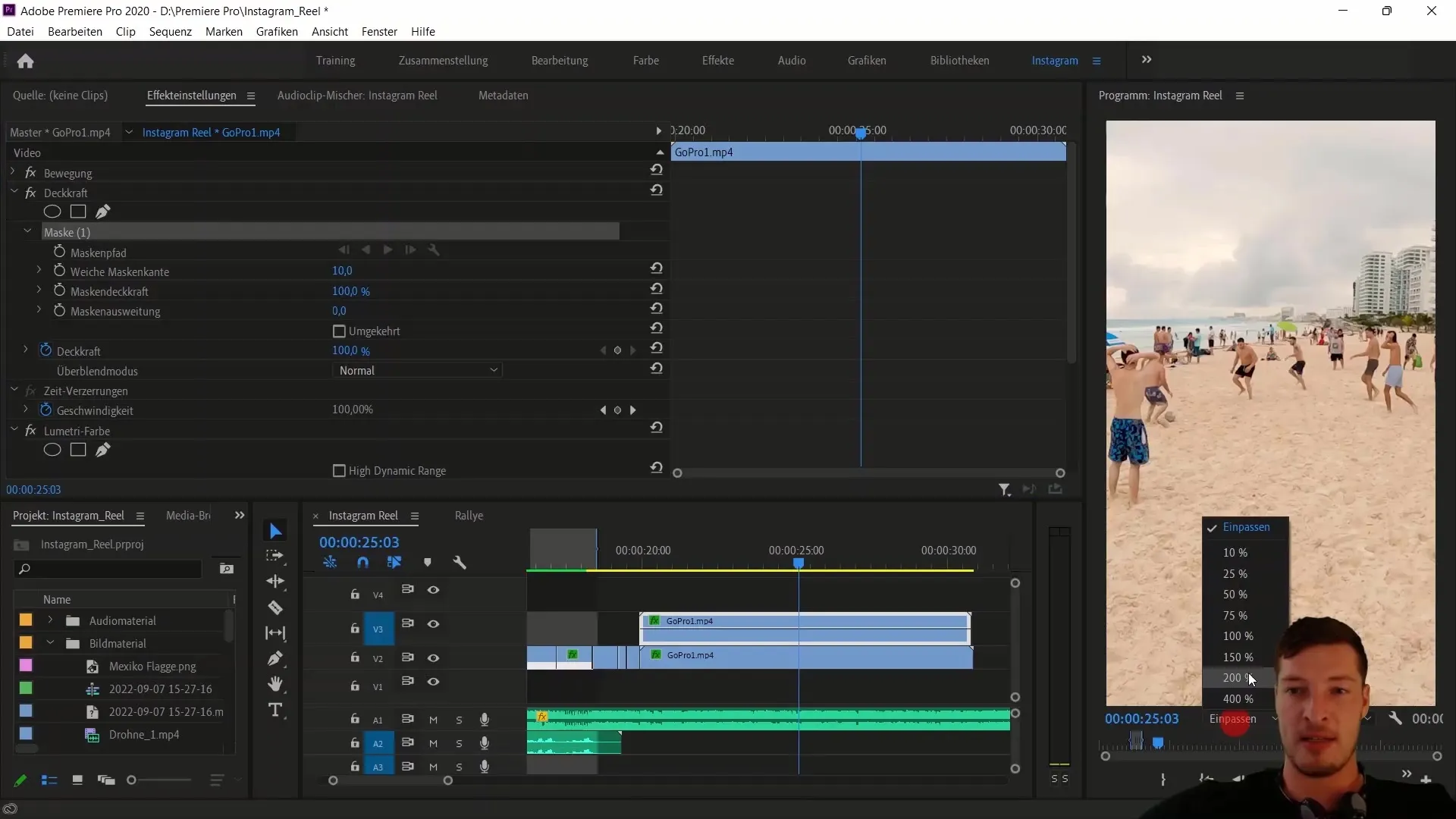
Nyt voit nollata zoomauskertoimen, jotta näet paremmin, miltä säädöt näyttävät. Tässä vaiheessa voit alkaa säätää värisävyä säätämällä ylimmän tason väriasetuksia.
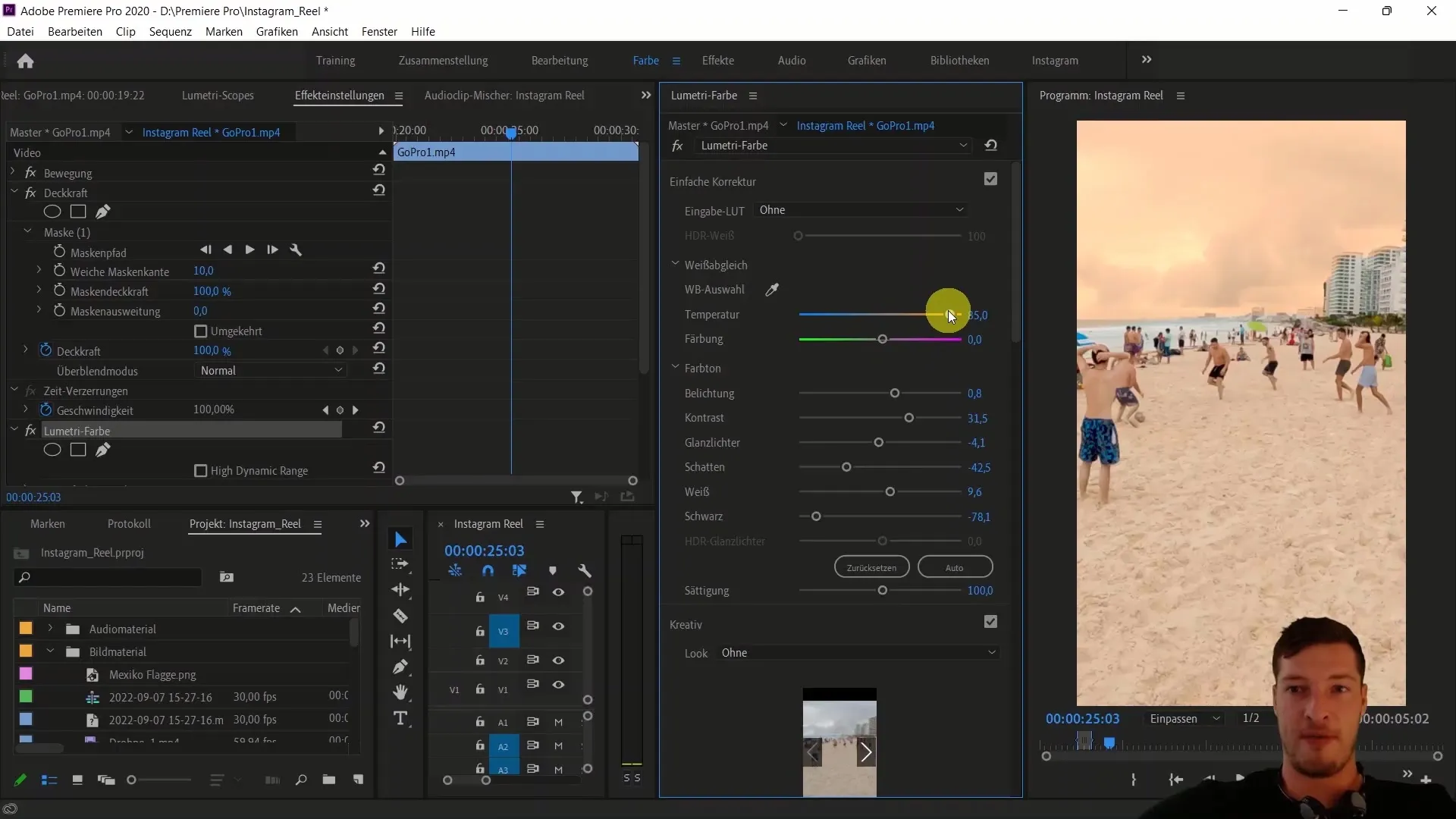
Tarkkaile, miten nämä säädöt vaikuttavat vain taivaan alueeseen. Lisäämällä leikkeen lämpötilaa voit luoda lämpimän, auringonlaskua muistuttavan tunnelman. Tämä voi vaikuttaa merkittävästi leikkeen tunnelmaan.
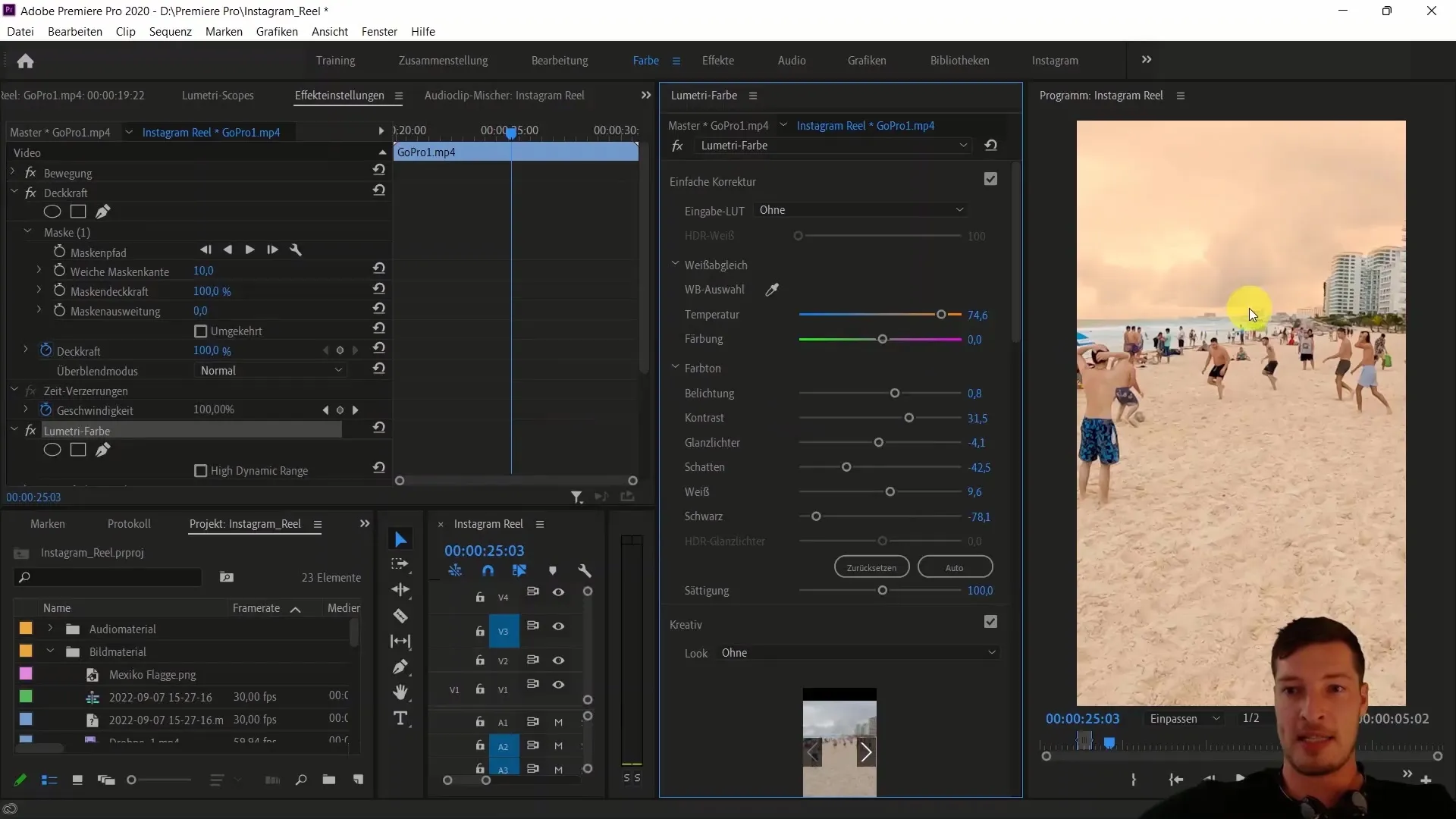
Jotta siirtymä käsitellyn ja koskemattoman kuva-alueen välillä ei olisi liian jyrkkä, voit lisätä maskin reunan pehmeystasoa. Näin varmistetaan pehmeä siirtymä, joka tuo enemmän luonnollisuutta muokattuun alueeseen.
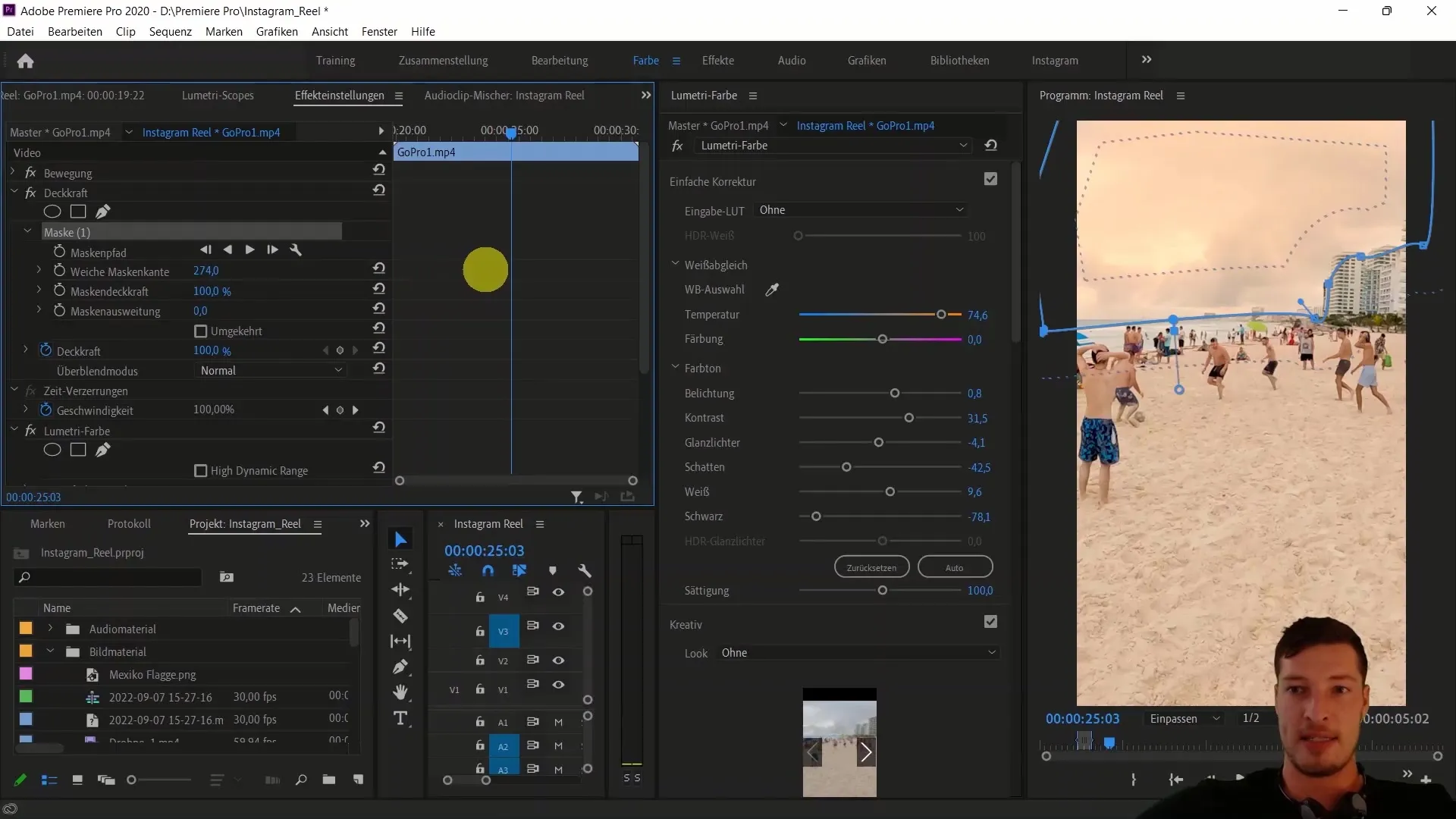
Kokeile myös värien salaa. Voit käyttää värisävyjä haluamallasi tavalla luodaksesi erilaisia tunnelmia - synkästä neutraaliin ja eloisaan. Esimerkissämme vaaleanvihreällä värillä voisi olla lähes apokalyptinen vaikutus, kun taas voimakas auringonlasku välittäisi positiivista, lämmintä auraa.
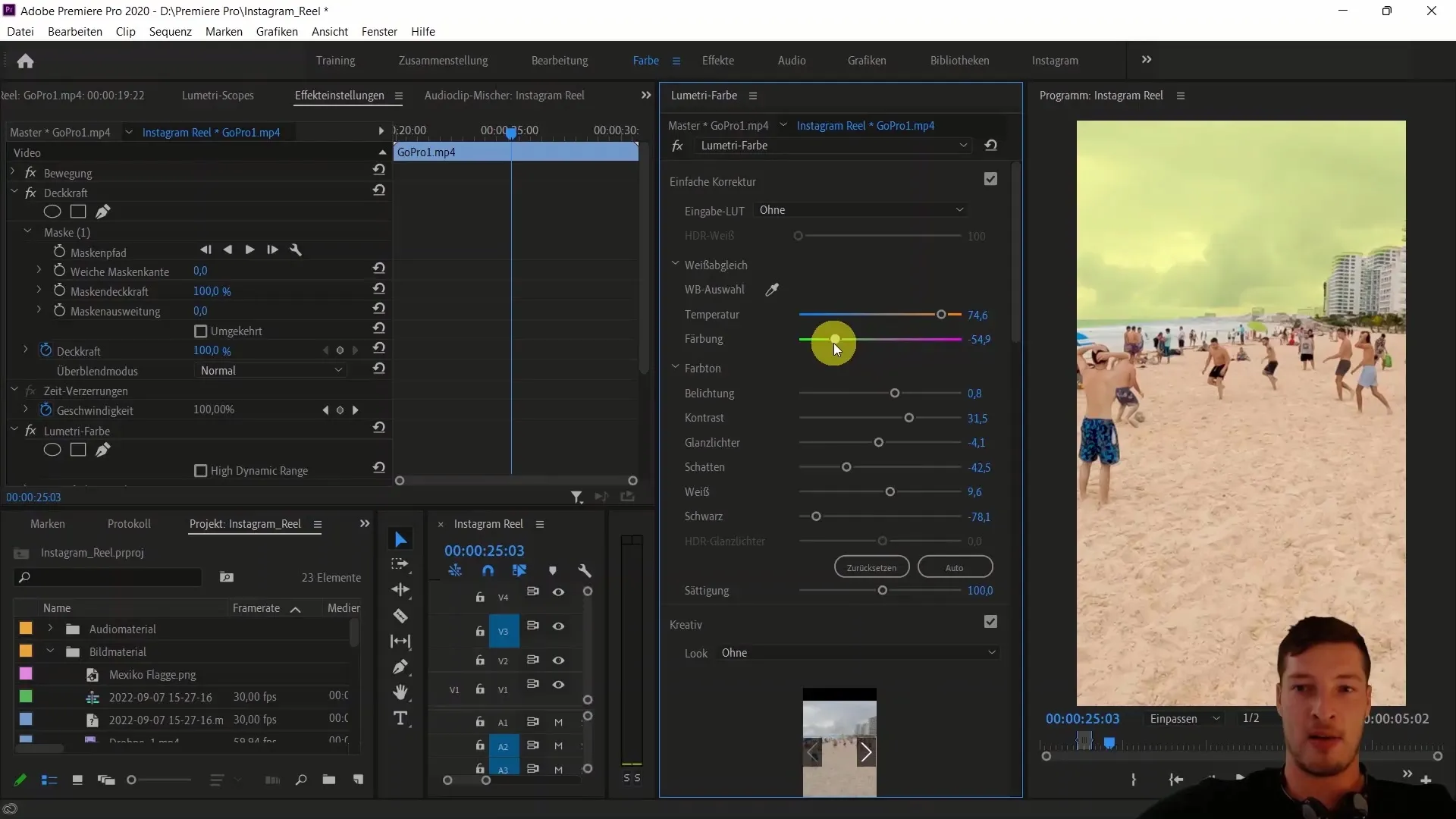
Halutessasi voit myös luoda kerroksesta lisäkopioita, jotta voit sovittaa eri värejä muihin kallioalueisiin. Näin voit esittää visuaalisesti tiettyjä alueellisia tunteita.
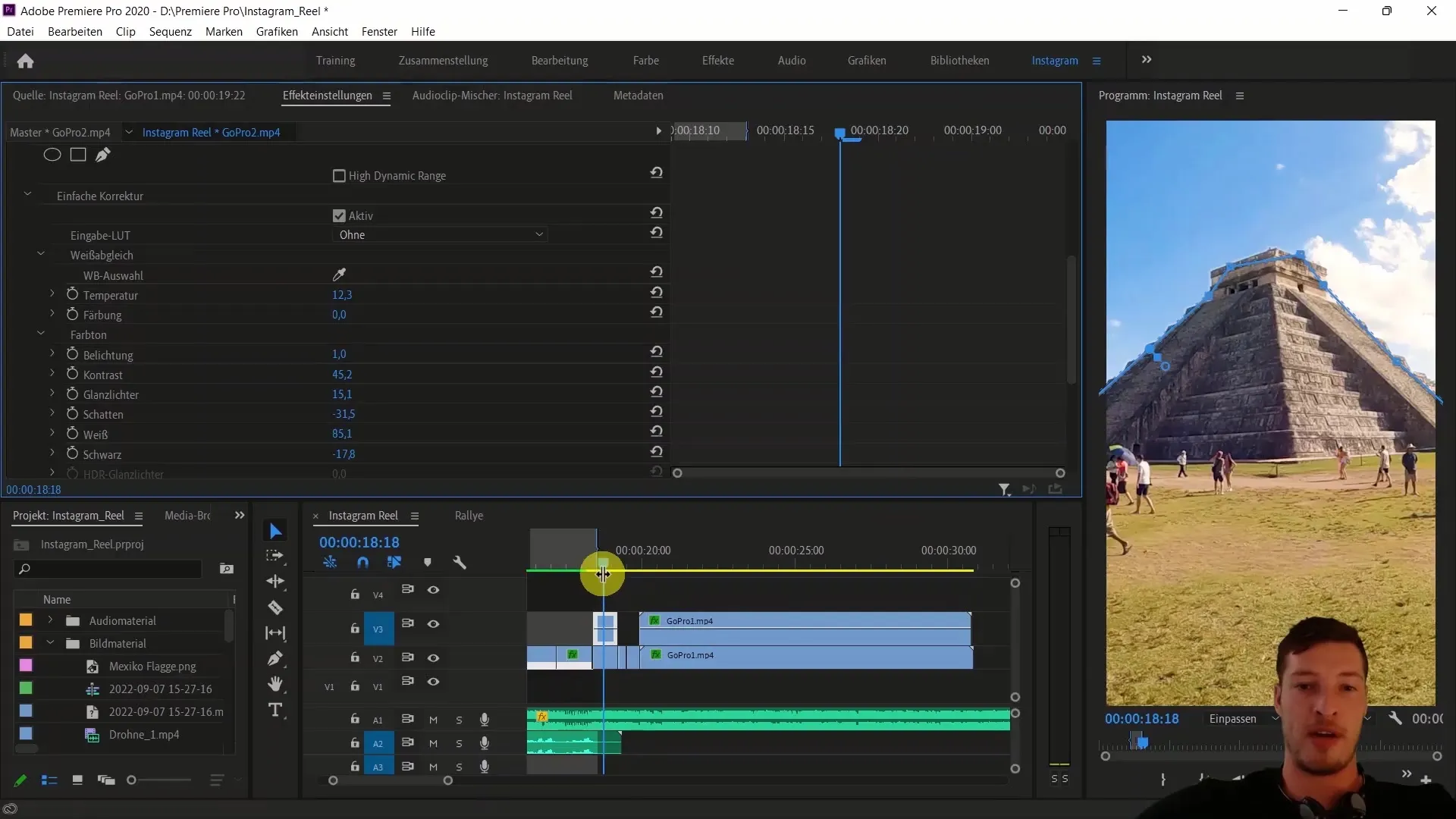
Olet nyt oppinut, miten voit käyttää Adobe Premiere Pro CC:ssä maskeja ja kohdennettuja värisäätöjä, jotta voit lisätä materiaalisi tunnearvoa ja luoda entistä vaikuttavamman lopputuotteen.
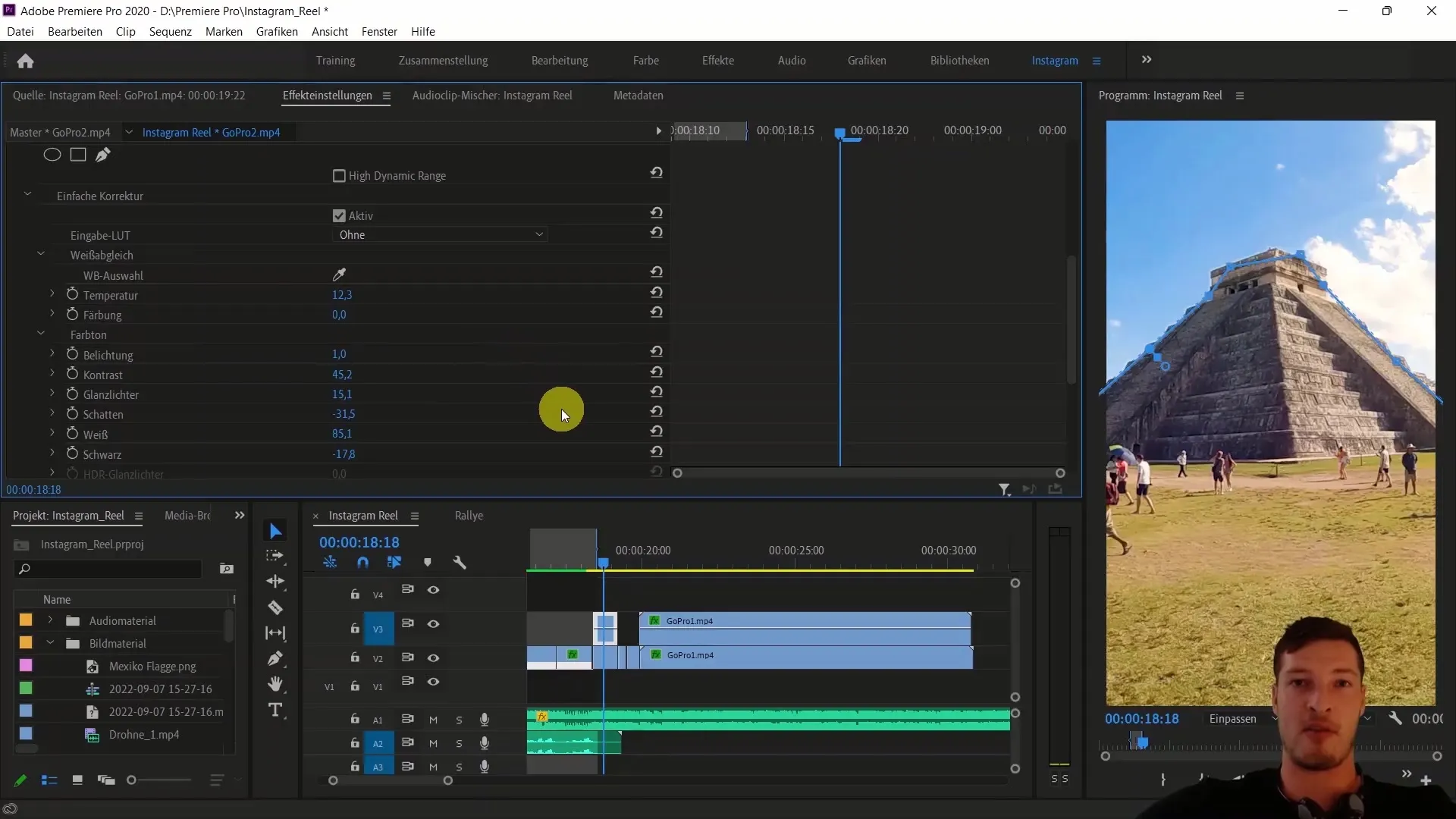
Yhteenveto
Tässä oppaassa olet oppinut, miten voit lisätä videoihisi emotionaalista ja esteettistä arvoa kohdentamalla osioiden värimuokkauksia Adobe Premiere Prossa. Kuvatut tekniikat lisäävät merkittävästi klippiesi visuaalista houkuttelevuutta.
Usein kysytyt kysymykset
Miten luon maskin Adobe Premiere Prossa? Voit luoda maskin valitsemalla ylimmän tason vapaan piirtämisen työkalun ja piirtämällä sitten halutun alueen ympärille.
Voinko muuttaa maskia milloin tahansa?Kyllä, maskia voi säätää ja muokata milloin tahansa halutun tuloksen saavuttamiseksi.
Miten voin varmistaa, että värien muokkaus vaikuttaa vain tiettyyn alueeseen? Monistamalla tason ja luomalla maskin voit rajoittaa värien muokkauksen tiettyyn alueeseen.


